Como corrigir iPhone tela preta da morte
iPhone tela preta é um problema comum, ePoderia ser um grande pânico se você está confiando no seu iPhone para negócios. Existem muitas razões pelas quais a tela do seu iPhone fica preta e a tela não está respondendo ao toque. Seja qual for o motivo, se você estiver com um dos seguintes sintomas com uma tela preta, aqui é o lugar certo para encontrar as soluções mais abrangentes para corrigir tela preta da morte no iPhone XS / XR / X / 8/7/6 / 6s / 5 / 5s / 5 / 4s.
| A tela do iPhone fica preta após a atualização do iOS. | A tela do iPhone fica preta e não liga. |
| tela do iPhone fica preta aleatoriamente | iPhone está ligado, mas a tela é preta |
| A tela do iPhone fica preta após o jailbreak do iOS. | A tela do iPhone está preta e não desliga. |
| tela do iPhone não está respondendo ao toque. | tela do iPhone preto após danos causados pela água. |
| A tela do iPhone ficou preta depois de cair no chão. | tela do iPhone preta com linhas / linhas brancas. |
| Tela do iPhone preta com o logotipo do iTunes. | iPhone tela preta com logotipo da apple. |
| tela do iPhone preta durante a chamada. | O iPone de repente fica preto sem um motivo conhecido. |

Soluções completas para corrigir problemas de tela preta de morte no iPhone, iPad, iPod touch
- Método 1. Force Restart Your iPhone
- Método 2. Dead Battery
- Método 3. Consertar o iPhone Tela Preta da Morte Sem Perda de Dados
- Método 4. Restaurar o iPhone no iTunes para corrigir a tela preta
- Método 5. Restaurar o iPhone para as configurações de fábrica sem o iTunes
- Método 6. Falha de hardware
Método 1. Force Restart Your iPhone
Reinicie o seu dispositivo é uma correção para todos os fins de qualquer problema de software.
Para iPhone XR / XS / X ou iPhone 8/8 Plus: Pressione rapidamente o botão Aumentar volume e, em seguida, o botão Diminuir volume, e pressione e segure o botão Lateral até ver o logotipo da Apple
Para iPhone 7 e iPhone 7 Plus: Pressione e segure o botão Liga / Desliga e o botão Volume ao mesmo tempo por pelo menos 10 segundos até ver o logotipo da Apple aparecer na tela do dispositivo.
Para outros dispositivos iOS: Pressione e segure o botão Power and Home simultaneamente por pelo menos 10 segundos até ver o logotipo da Apple.
Seu dispositivo será reinicializado e verificará se a tela preta desaparece.

Método 2. Dead Battery
Não pule o óbvio - a bateria do iPhone podeser drenado. Conecte seu iPhone de tela preta a uma tomada de parede e pressione o botão Início ou o botão Liga / Desliga. Se for o ralo da bateria que causa a tela preta, a tela do seu iPhone irá acender e exibir um ícone de bateria vazia. Você só precisa esperar a bateria do seu iPhone para carregar.

Método 3. Consertar o iPhone Tela Preta da Morte Sem Perda de Dados
Quando o seu iPhone 6 não ligar e a telavai preto, é provável que tenha mau funcionamento do sistema iOS. Eu recomendo que você use um utilitário profissional de recuperação do sistema - Tenorshare ReiBoot para reparar o sistema operacional sem restaurar e sem perda de dados.
Recuperação do sistema Tenorshare ReiBoot é destinada a corrigir todas as falhas do sistema iOS, incluindo a tela preta da morte, logotipo da apple preso, loop de modo de recuperação, loop de reinicialização, tela azul da morte e assim por diante.
Execute Tenorshare ReiBoot no PC / Mac e conecte seu dispositivo ao computador. Escolha a seção "Corrigir todos os iOS bloqueados".

Este programa pode detectar o seu dispositivo, mesmo quando o iPhone está com a tela preta e não consegue digitar a senha ou confiar no computador. Clique em Iniciar Reparo.
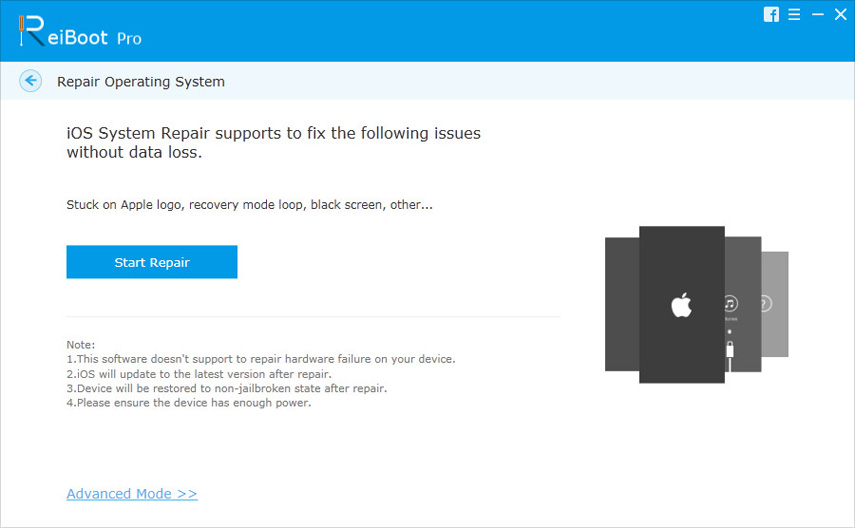
O próximo passo é baixar o firmware mais recente da recuperação anterior do sistema. Clique no botão Download para baixar o firmware online correspondente.

Tenorshare ReiBoot começará a reparar o sistema assim que o download do firmware for concluído. Você não deve desconectar seu dispositivo durante o processo. Quando estiver concluído, o seu iPhone será reiniciado.

Método 4. Restaurar o iPhone no iTunes para corrigir a tela preta
Este é o último recurso para resolver a tela preta do iPhone porque todos os dados e configurações serão apagados após a restauração no iTunes.
Abra o iTunes no computador e conecte seu pretoEcrã iPhone XS / XR / 8/7 / 6s / 6 / 5s para o computador. Se a tela do seu iPhone estiver preta com a conexão ao iTunes, o iTunes a detectará no modo de recuperação e terá a opção de restaurá-la. Clique no botão Restaurar para iniciar o processo. Quando terminar, ele perguntará se você deseja restaurar a partir de um backup, se tiver um backup anterior no iTunes ou no iCloud.

Método 5. Restaurar o iPhone para as configurações de fábrica sem o iTunes
Outro método de reposição de fábrica do iPhone éusando Tenorshare ReiBoot. É mais fácil e rápido e não precisa do iTunes. Este método pode restaurar o iPhone para as configurações de fábrica e corrigir a tela preta. Você deve estar ciente de que todos os dados serão apagados após a redefinição de fábrica.
Execute o ReiBoot Tenorshare, selecione Reparar Sistema Operacional (Fix All iOS Stuck), na tela de reparo, por favor escolha Deep Repair.

Toque em Start Repair na tela Deep Repair

Siga as instruções na tela para baixar o pacote de firmware e restaurar o iPhone para as configurações de fábrica.

Método 6. Falha de hardware
Se nenhum dos métodos acima mencionados funcionar eseu iPhone ainda não responde com tela preta, pode ser uma falha de hardware. Você pode ter que entrar em contato com a Apple para uma substituição se ainda estiver na garantia.
The Bottom Line
Aqui resumimos 6 métodos diferentes de fixaçãotela preta do iPhone / iPad da morte. Se a tela preta for causada por falhas de software, o Tenorshare ReiBoot é o mais recomendado para uma correção rápida. Se você corrigiu o problema usando outro método, apenas compartilhe no comentário.


![[Resolvido] iPhone tela vermelha da morte, Top 3 maneiras de consertá-lo](/images/iphone-fix/solvediphone-red-screen-of-death-top-3-ways-to-fix-it.jpg)





![[Resolvido] Black Screen of Death Fix no Windows 10 / 8.1 / 8/7 / Vista / XP](/images/fix-windows/solved-black-screen-of-death-fix-on-windows-108187vistaxp.jpg)
